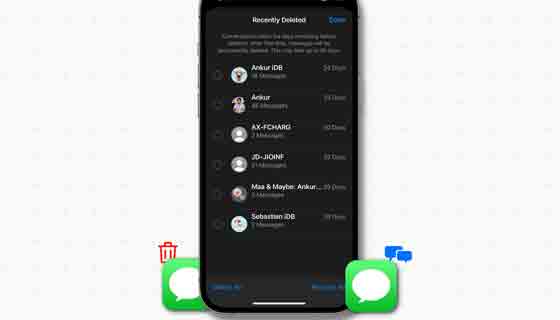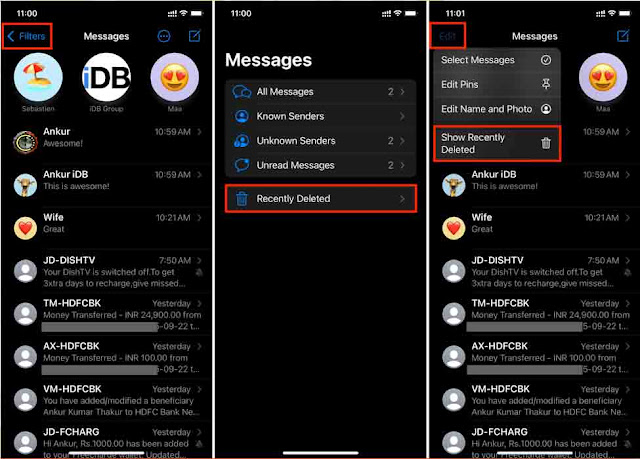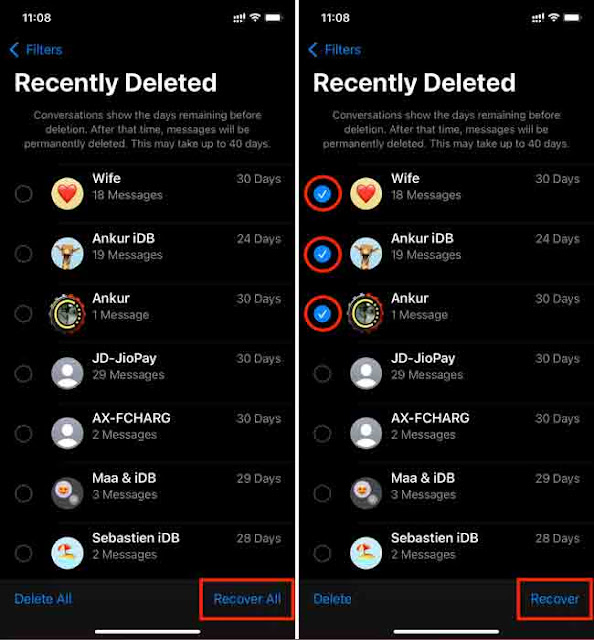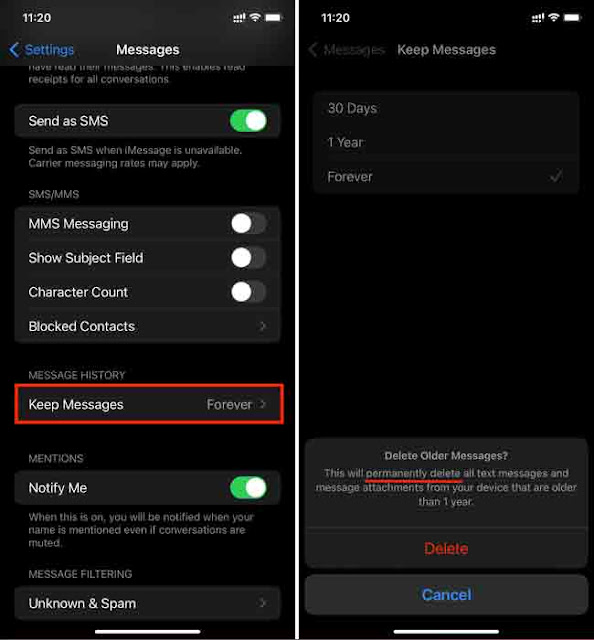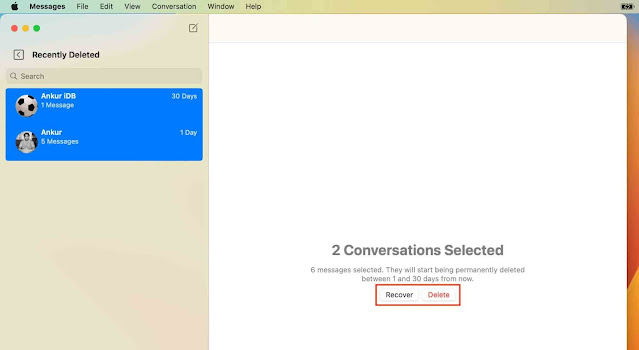قدم iOS 16 و iPadOS 16 و macOS Ventura قسمًا جديدًا تم حذفه مؤخرًا في تطبيق الرسائل يحافظ على رسائلك المحذوفة لمدة 30 يومًا قبل إزالتها نهائيًا.
يوضح لك هذا البرنامج التعليمي كيفية الوصول إلى رسائلك المحذوفة واستعادتها أو حذفها على الفور.
جدول المحتويات
1) الرسائل المحذوفة على iPhone في iOS 16
1.1) قم بالوصول إلى قسم المحذوفة مؤخرًا
1.2) استعادة الرسائل المحذوفة
1.3) إزالة الرسائل المحذوفة على الفور
1.4) ماذا لو حاولت حذف جميع الرسائل التي مضى عليها أكثر من شهر أو سنة؟
1.5) حول حذف الرسائل الصوتية
2) الوصول إلى الرسائل المحذوفة على Mac
2.1) استعادة أو حذف الرسائل
ملاحظة: iOS 16 متاح لكل من لديه iPhone 8 أو أحدث. iPadOS 16 و macOS Ventura في المرحلة التجريبية حاليًا ومن المتوقع إطلاقهما في أكتوبر 2022.
الرسائل المحذوفة على iPhone في iOS 16
قبل المضي قدمًا ، تأكد من تحديث iPhone الخاص بك إلى iOS 16 أو أعلى من الإعدادات> عام> تحديث البرنامج Settings > General > Software Update.
قم بالوصول إلى قسم المحذوفة مؤخرًا
إليك كيفية مشاهدة الرسائل القصيرة SMS و iMessage التي تم حذفها مؤخرًا على iPhone قيد التشغيل:
- افتح تطبيق الرسائل Messages app و.
- اضغط على عوامل التصفية Filters من أعلى اليسار واختر المحذوفة مؤخرًا Recently Deleted. إذا كنت لا ترى عوامل التصفية Filters، فانقر على تعديل Edit واختر إظهار المحذوفة مؤخرًا Show Recently Deleted.
ملاحظة: سترى <عوامل التصفية Filters في الجزء العلوي الأيسر من تطبيق الرسائل فقط إذا قمت بتمكين ميزة تصفية المرسلين غير المعروفين Filter Unknown Senders من الإعدادات> الرسائل> غير معروف والبريد العشوائي> تصفية المرسلين غير المعروفين Settings > Messages > Unknown & Spam > Filter Unknown Senders.
استعادة الرسائل المحذوفة
تمامًا مثل الصور ومقاطع الفيديو في تطبيق الصور ، لديك 30 يومًا لاستعادة رسالة محذوفة. إليك الطريقة:
- انتقل إلى قسم المحذوفة مؤخرًا Recently Deleted داخل تطبيق الرسائل Messages app.
- انقر فوق استرداد الكل Recover All لاستعادة جميع الرسائل المحذوفة.
- إذا كنت ترغب فقط في استعادة دردشة واحدة أو بضع محادثات ، فانقر داخل المربع الدائري الصغير لتحديدها. بعد ذلك ، انقر فوق استرداد Recover.
ملاحظة مهمة: يتيح لك تطبيق الرسائل حذف المحادثة بأكملها أو الدخول في محادثة وحذف رسالة واحدة أو بضع رسائل محددة. في كلتا الحالتين ، ستنتقل المحادثة المحذوفة بالكامل أو بعض الرسائل المحذوفة من المحادثة إلى قسم Recently Deleted "المحذوفة مؤخرًا" وتبقى هناك لمدة 30 يومًا. ومع ذلك ، يرجى ملاحظة أنه عندما يتعلق الأمر بالاسترداد ، فإن خيارك الوحيد هو استعادة جميع الرسائل المحذوفة لتلك المحادثة التي تراها على شاشة المحذوفة مؤخرًا. لا يمكنك اختيار واستعادة الرسائل الفردية للمحادثة. على سبيل المثال ، في لقطة الشاشة أدناه ، هناك 19 رسالة محذوفة لـ Ankur iDB. خياري الوحيد هنا هو استعادة جميع الرسائل المحذوفة البالغ عددها 19. لا يمكنني تحديد واستعادة رسالة واحدة أو اثنتين أو ثلاث أو القليل من هذه الرسائل التسعة عشر.
إزالة الرسائل المحذوفة على الفور
يتم نقل الرسائل التي تقوم بحذفها إلى مجلد "المحذوفة مؤخرًا" ويتم حذفها تلقائيًا بعد 30 يومًا. ومع ذلك ، إذا كنت لا ترغب في الاحتفاظ بها لعدة أيام ، يمكنك محوها على الفور. إليك الطريقة:
- بعد حذف رسالة ، انتقل إلى قسم المحذوفة مؤخرًا Recently Deleted.
- انقر فوق حذف الكل Delete All للتخلص من جميع الرسائل المحذوفة على الفور.
- لحذف محادثة معينة ، انقر لتحديدها ثم اختر حذف Delete.
بمجرد حذف رسالة بشكل دائم على جهاز iPhone الخاص بك ، لا توجد طريقة لاستعادتها. ملاحظة: إذا قمت بعمل نسخة احتياطية لجهاز iPhone الخاص بك يوميًا إلى جهاز Mac أو كمبيوتر شخصي ، فقد تؤدي استعادة تلك النسخة الاحتياطية إلى استعادة الرسائل المحذوفة.
نصيحة: بالإضافة إلى الخطوات المذكورة أعلاه ، يمكنك أيضًا الضغط على رسالة محذوفة مؤخرًا واختيار حذفها delete أو استعادتها recover.
ماذا لو حاولت حذف جميع الرسائل التي مضى عليها أكثر من شهر أو عام؟
يمكنك ضبط جهاز iPhone الخاص بك للاحتفاظ بالرسائل لمدة 30 يومًا فقط أو سنة واحدة. بعد ذلك ، يتم حذف أي رسالة نصية مضى عليها أكثر من 30 يومًا أو سنة واحدة تلقائيًا بواسطة جهاز iPhone الخاص بك. عند الانتقال إلى الإعداد> الرسائل> الاحتفاظ بالرسائل Setting > Messages > Keep Messages واختيار 30 يومًا 30 Days أو سنة واحدة 1 Year لتشغيل ميزة الحذف التلقائي ، تقول نافذة التأكيد المنبثقة إنها ستحذف بشكل دائم permanently جميع الرسائل النصية والمرفقات الأقدم من الإطار الزمني المحدد.
لذلك ، إذا خرجت من أي وقت مضى لتمكين هذا الخيار ، فتذكر أنه سيحذف جميع الرسائل على الفور وقد لا يدفعها إلى قسم Recently Deleted "المحذوفة مؤخرًا" ، مما يجعل الرسائل القديمة غير قابلة للاسترداد.
حول حذف الرسائل الصوتية
بشكل افتراضي ، يتم حذف أي رسالة صوتية ترسلها أو تتلقاها تلقائيًا بعد دقيقتين من الاستماع إليها. إذا كنت لا تريد أن تفقد الملاحظة الصوتية ، يمكنك النقر على Keep أسفل الرسالة أو الانتقال إلى الإعدادات> الرسائل> انتهاء الصلاحية Settings > Messages > Expire واختيار أبدًا Never. ومع ذلك ، إذا لم تقم بذلك ، كما ذكرنا ، فسيتم حذف الرسالة الصوتية تلقائيًا بعد دقيقتين من الاستماع إليها. وعندما يتم حذفه تلقائيًا ، فإنه لا ينتقل إلى قسم Recently Deleted "المحذوفة مؤخرًا". بدلاً من ذلك ، يتم حذفه نهائيًا permanently deleted. ولكن ، في اختبارات متعددة ، وجدت أنه إذا قمت بحذف رسالة صوتية يدويًا (في غضون دقيقة واحدة و 59 ثانية من الاستماع إليها) ، يتم نقل الرسالة الصوتية إلى قسم Recently Deleted "المحذوفة مؤخرًا" وتبقى هناك لمدة 30 يومًا. يمكنك استعادته من هناك (ثم إعادة الاستماع إليه أو النقر على save "الاحتفاظ" لحفظه).
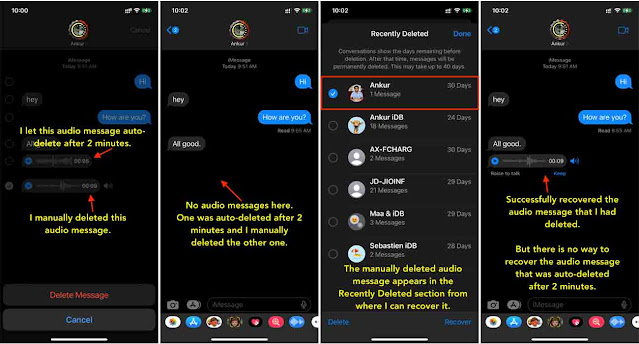 |
| افتح هذه الصورة في وضع ملء الشاشة |
الوصول إلى الرسائل المحذوفة على Mac
إليك كيفية الاطلاع على جميع الرسائل المحذوفة مؤخرًا على جهاز Mac يعمل بنظام macOS Ventura:
- قم بتشغيل تطبيق الرسائل Messages app وانقر فوق عرض View من شريط القائمة العلوي.
- حدد المحذوفة مؤخرًا Recently Deleted.
هناك طريقة سريعة للوصول إلى قسم "المحذوفة مؤخرًا" وهي استخدام اختصار لوحة المفاتيح Control + Command + 5.
استعادة أو حذف الرسائل
بمجرد وصولك إلى المنطقة المحذوفة مؤخرًا في تطبيق الرسائل على جهاز Mac ، حدد محادثة من الشريط الجانبي الأيمن واختر استرداد Recover أو حذف Delete.
إذا كنت ترغب في استرداد محادثات متعددة أو حذفها نهائيًا ، فحددها أثناء الضغط على مفتاح الأوامر ثم انقر فوق استرداد Recover أو حذف Delete.
هذه هي الطريقة التي يمكنك بها الوصول إلى الرسائل المحذوفة أو استردادها أو إزالتها نهائيًا على iPhone و iPad و Mac. إذا كنت تتساءل ، فإن تطبيق الرسائل على Apple Watch الذي يعمل بنظام watchOS 9 لا يحتوي على قسم تم حذفه مؤخرًا.
تحقق من المواضيع التالي السابقة :